YouTubeで表示される動画広告を自動で消してくれるアドオンがあることを知ってましたか?
Youtubeでは様々な場所で多種類のCMやバナーが使われています。動画が始まる前に15秒CM、画面の下部分を占拠するバナー広告、再生時間が長い動画の場合は動画内広告…など、その種類は様々です。
CMが運営企業側(Youtube)の利益になっているのは当たり前ですし、視聴者は無料で動画を見れるわけなのでCMが差し込まれることに文句ありません。しかし、せっかく楽しく動画を見ている時に突然CMが割り込まれると嫌な思いをすることだって当然あります。ドラマの重要シーンで緊急速報が出ると興ざめするのと同じように。
私は作業中Youtubeで作業用BGMを聞くのが日課なのですが、突然の爆音「楽天カードマンCM」にウンザリしていました。
で、今回。ようやく見つけました。というよりも、あることを知りませんでした。YoutubeのCMを消せる、そんな凄いアドオンがあることに気づいたのです。あまりの衝撃に今回の記事でレビューしようと思います!
ADBLOCK PLUSとは?その威力を紹介
今回紹介するのはADBLOCK PLUSというアドオンを導入する方法です。この方法を使えば、憂鬱なYoutubeCMと完全にオサラバできます。
御覧ください。こちらはADBLOCK PLUS無しでYoutubeの作業用BGM動画を視聴した場合のキャプチャ画像です。

赤い矢印で示している黄色の点がYoutube側で用意しているCM動画です。これは動画の投稿主ではなく、Youtube側で自動挿入しているもののようで、投稿主側ではコントロール出来ません。このCMがBGMを聞く時非常に厄介でした。。。
そしてこちらがADBLOCK PLUS導入後のキャプチャ画像です。

完全にCMが消えています!
凄い画期的だと思いませんか?これで長い動画もCMを気にせず視聴することが出来るようになりました。
ADBLOCK PLUSはどんな種類の広告も、自動スキップで全てオフにしてくれる素晴らしいアドオンです。この他、動画再生時に流れる5秒間CMや15秒間CM、ロングCMも全て消えますし、画面下側に表示されるバナー広告も非表示にすることが出来ます。このアドオンを導入するだけで簡単に無効化できるので、Youtubeユーザーに非常にオススメです。
ADBLOCK PLUSインストール手順
では早速インストール方法を見ていきましょう。
ちなみにADBLOCK PLUSはChromeでも、firefoxでも、IEでも、Operaでも、Safariでも、どんなブラウザでも大丈夫です。対応してます。
まずはアドオンをインストール
それでは実際にADBLOCK PLUSをインストールしてみましょう。5秒で終わるのでサクっと追加できるはずです。各種ブラウザに対応したADBLOCK PLUSのインストールはこちらから行えます。
普段使っているブラウザのADBLOCK PLUSをクリックしてください。
Chromeで解説します
ここでは、Chromeに追加する手順を画像つきで解説します。
1.右上のChromeに追加ボタンを押します
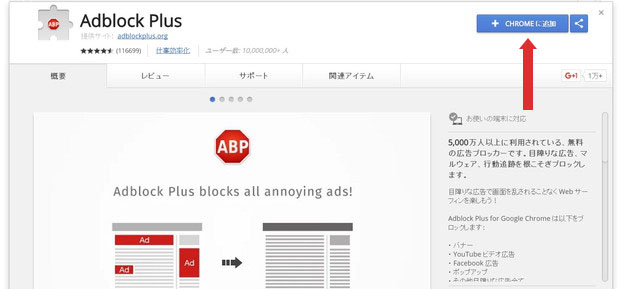
chrome版のADBLOCK PLUSにアクセスし、画像右上「CHROMEに追加」をクリックしてください。
2.「Adblock Plus」を追加しますか?と表示されます。
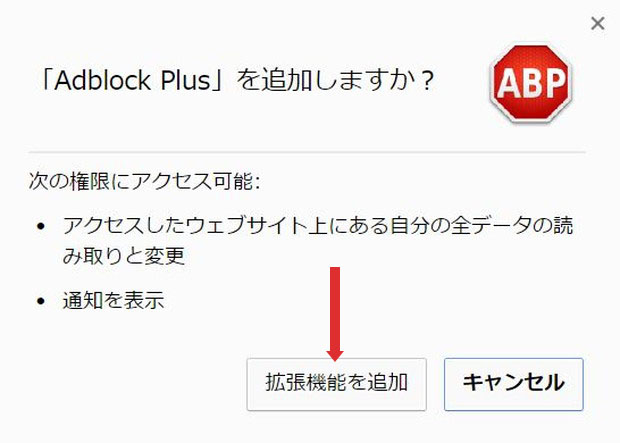
『拡張機能を追加』をクリックしてください。
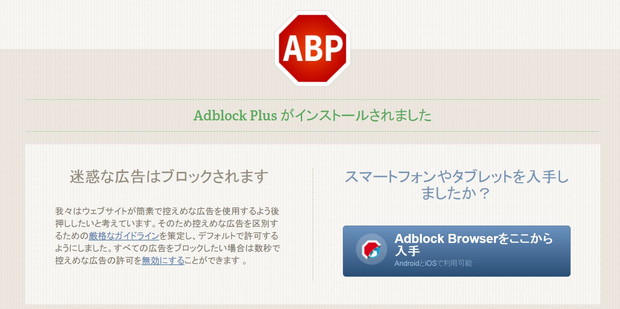
この画面が表示されてインストール完了です。
ADBLOCK PLUSの使い方
インストールが完了した時点でYoutubeの広告を自動削除する状態になっています。実際に広告が消えたか確認してみましょう。
ADBLOCK PLUS導入前
こちらが導入前です。
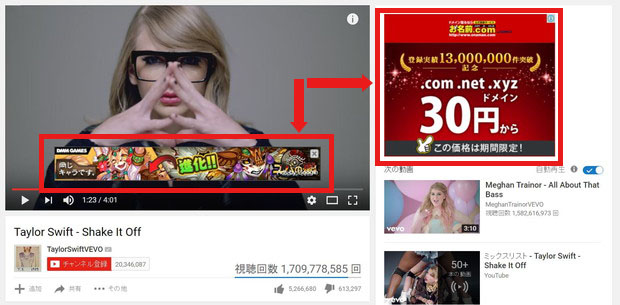
動画の下に長方形のバナー広告が表示されて、画面が遮られています。さらに、右サイドバーには、赤色の四角いバナー広告が目立っています。このほか、動画再生前にビデオ広告が流れて5秒間はスキップできないようになっています。これらのCMがこれから全て消えます。
ADBLOCK PLUS導入後
こちらが導入後です。
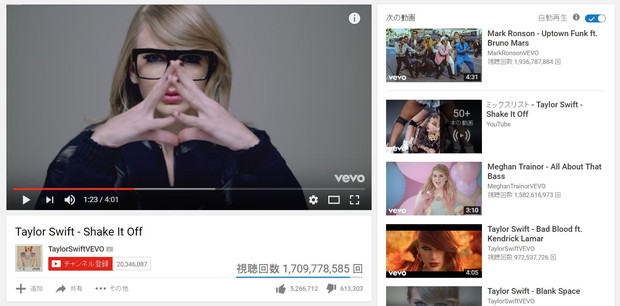
いかがでしょうか?動画視聴中に表示される長方形のバナー広告が消えました。また、右サイドバーに表示されていたバナー広告も消えて、スッキリと見やすくなりました。もちろんビデオ広告は流れないので、最初に5秒間待たされる事もありません。
広告表示ON/OFFの切り替えも簡単に出来る
広告削除アドオンでYoutubeの広告は消したいけど、任意のWEBサイトで「広告を消したくない」と思うことも中にはあると思います。ADBLOCK PLUSでは、広告を消さない設定もWEBサイト毎に簡単に設定できます。
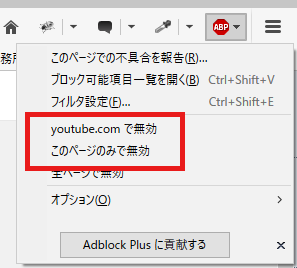
やり方はそのサイトを表示させて、ブラウザ右上の「ABP」をクリック。すると上図が表示されるので「○○○○○.comで無効」か「このページのみで無効」を選択すればOKです。また、この両者の違いは前者は「サイト全体で無効にする」、後者は「このページだけ無効にする」という違いです。
「このページだけ無効にする」を使うとYoutube内でAの動画はCMあり、Bの動画はCMなしという設定が出来ます。
アンインストール・削除の方法
では最後にAdblock Plusをアンインストールする方法をご紹介しておきたいと思います。
広告ブロック機能が要らなくなった場合にはブラウザからアンインストール・削除することができます。
アンインストール・削除方法(Chromeの場合)
アンイストールは非常に簡単です。以下の手順で行うことが出来ます。
1. Chrome (クローム)右上の「オプションアイコン」をクリックします。
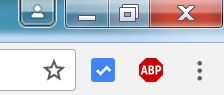
一番右の設定(点×3)をクリックしてください。
2.「設定」→「拡張機能」→「ごみ箱のアイコン」をクリックします。
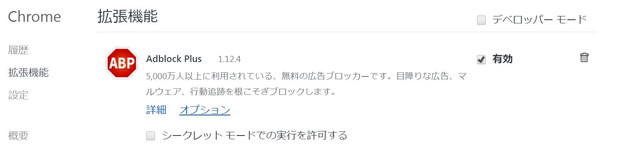
一番右にあるゴミ箱アイコンをクリックします。
3.「Adblock Plus」を削除しますか? と表示されます。
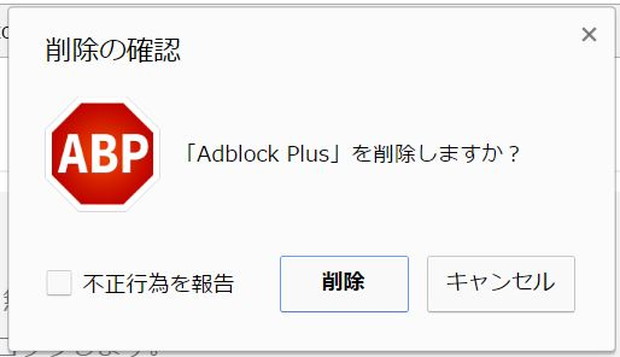
「削除」をクリックするとアンインストールが完了です。簡単ですね。
まとめ
YouTubeの広告を自動ブロックして消去してくれるAdblock Plusをご紹介しました。
しかしこのアドオンは画期的ですね。私のBGMを聞いている時のイライラを無料で、しかもインストールするだけで無くしてくれるとは。広告を見たい人は表示する。広告を見たくない人は非表示にできる。このアドオンの機能があれば、多くの人が今よりも快適にYouTubeを楽しむことができるはずです。是非是非一度インストールしてみてください。





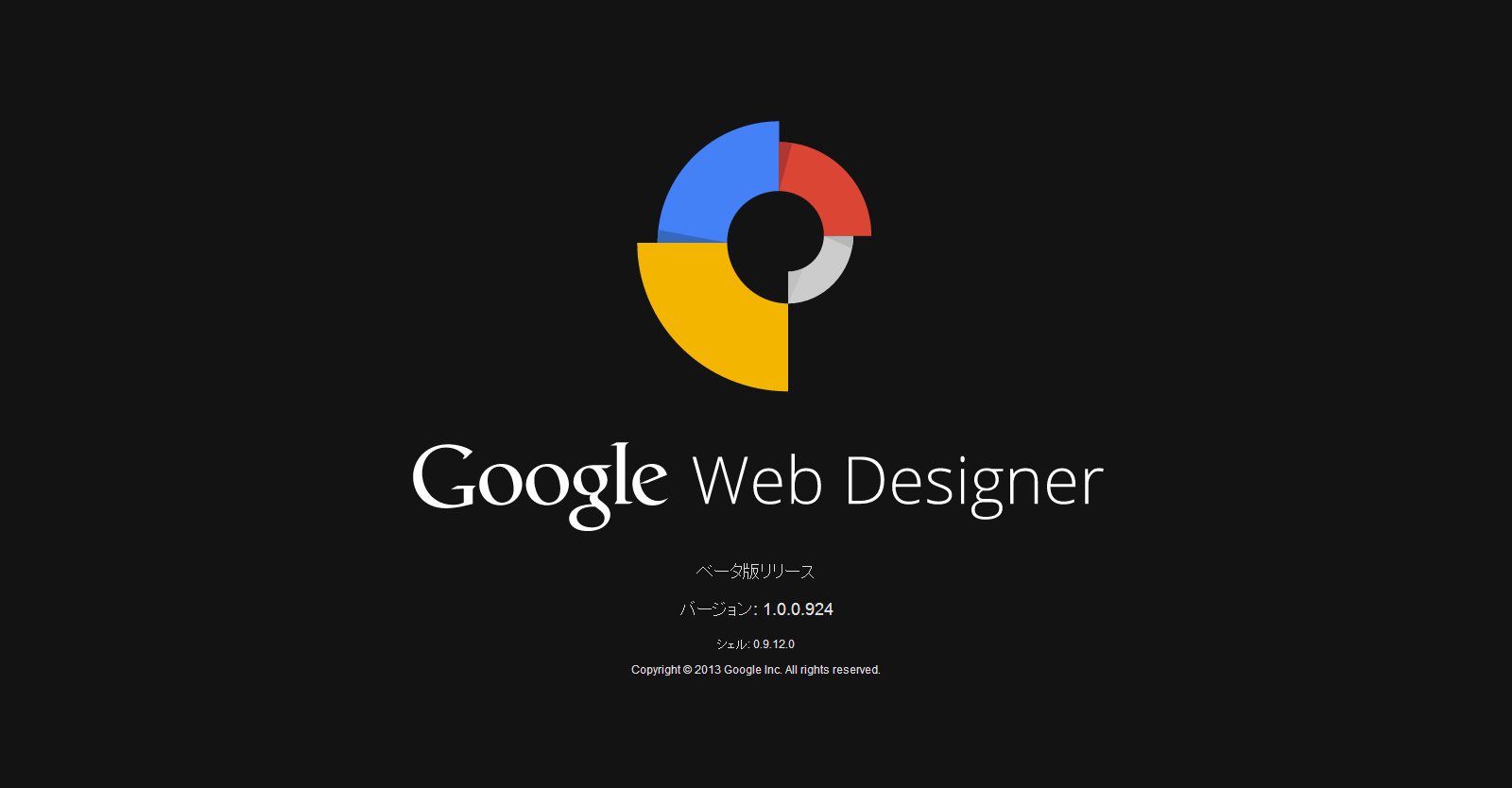


















コメントを残す